من أجل تحسين تجربة المستخدم . تقوم الشركات المختلفة التي تقوم بتطوير أنظمة التشغيل بتحديث وتحسين وإضافة ما هو ضروري لتسهيل عملنا في أي مهمة يتعين علينا القيام بها. هذا هو السبب في أن Mac يفاجئنا باستمرار بتطبيقات أكثر وأفضل مصممة من قبلنا ومن أجلها . حتى أنها تخضع لبعض التغييرات على المستوى المركزي لنظام التشغيل.
هذا البرنامج ، Adobe Creative Cloud عبارة عن مجموعة من أكثر من 20 تطبيقًا لسطح المكتب والجوال تحدث فرقًا في الصناعة لمصممي المحتوى حول العالم. في هذه المقالة نريد أن نوضح لك الخطوات التي يجب أن نتخذها لإزالة بدء التشغيل التلقائي لـ Adobe Creative Cloud من كمبيوتر MacOS الخاص بنا.
ما هي مزايا وعيوب تشغيل Adobe Creative Cloud تلقائيًا في macOS؟
من بين المزايا الرئيسية التضمين المستمر للتحديثات والتحسينات المتاحة دائمًا للعميل . فهو يدعم العمل مع تطبيقاته من السحابة . مما يجعل العمل أسهل كثيرًا عند حفظ التقدم نظرًا لأن لدينا إمكانية الوصول إليها من أجهزة مختلفة مما يمنحنا حرية العمل في نفس المشروع أينما كنا . قد تكون هناك ميزة أخرى تتمثل في أنه من خلال البدء في وقت واحد مع التمهيد . ستكون التطبيقات متاحة على الفور . مما يساعدنا على توفير الوقت.
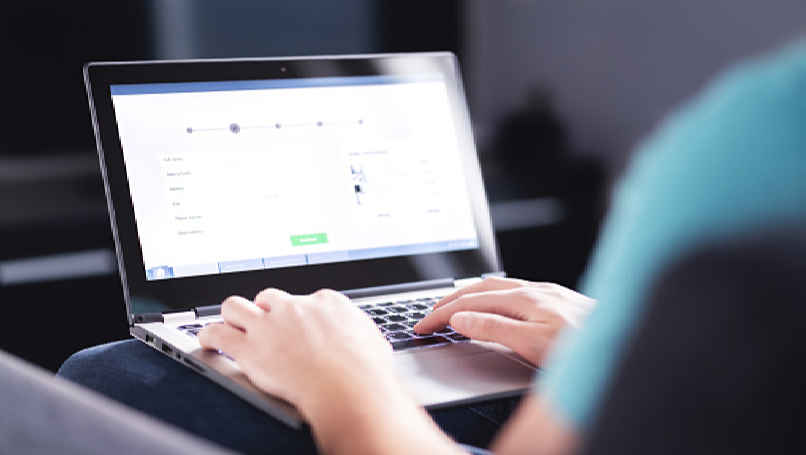
إذا تحدثنا عن العيوب . فمن الضروري أن نذكر تحديثات بعض التطبيقات الإشكالية والحقيقة هي أننا جميعًا نحب تحديث تطبيقاتنا لأنه يعني أن لدينا أفضل إصدار ولكن في هذه الحالة لا ينطبق لأنه مع التشغيل في السحابة ، يتلقى المستخدمون التحديث وفقًا لتطوره. لكنه لا يمر عبر عناصر التحكم المناسبة التي تختبر جميع الوظائف ، بل يعمل كل مستخدم كخنزير غينيا عندما يكتشف فريق Adobe المشكلات ويبحث عنها أفضل طريقة لإعطائها الحل. ومع ذلك ، هناك إيجابيات وسلبيات أخرى سنشرحها أدناه.
لديك وصول مباشر
ما مدى جودة تشغيل الكمبيوتر وبمجرد انتهاء عملية تمهيد النظام . يمكننا الحصول على جميع التطبيقات النشطة وفتحها من وصول مباشر يتيح لنا الوصول إليها ببضع نقرات فقط . هذا هو الموقف الذي ينشأ عندما يبدأ Adobe Creative Cloud تلقائيًا مع النظام الموجود على كمبيوتر MacOS الخاص بنا ، فإنه يمنحنا التوافر الفوري للتطبيقات ، مما يسمح لنا بتوفير بعض الوقت الذي يمكننا استخدامه جيدًا في الأمور الأخرى ذات الاهتمام.
أبطئ جهازك
تكمن مشكلة التشغيل التلقائي للتطبيقات في حقيقة أنه يكفي بالفعل للنظام التمهيد دون الحاجة إلى تشغيل تطبيق في الخلفية . يستخدم نظام التشغيل كل ما في وسعه من أجل بداية ناجحة ، إذا كانت الحالة هي أننا لديك جهاز كمبيوتر لا تقدم مكوناته الكثير. فإن مشاركة الموارد مع تطبيقات التشغيل التلقائي الأخرى يمكن أن تجعل أجهزتنا تعمل ببطء وإجبارًا إلى حد ما . مما يقلل بشكل واضح من العمر الإنتاجي لكل منها نظرًا لأنها تعمل على زيادة السرعة.
لا يمكنك التحكم في التطبيقات في الخلفية
من الإزعاج الشائع الآخر المتعلق بالتطبيقات التي تعمل في الخلفية هو أننا لا نملك سوى القليل من التحكم أو لا نتحكم بها ، مما يعني أنه في وقت التمهيد . الشيء الوحيد الذي يمكننا فعله هو مشاهدتها وهي تعمل وإبطاء جهاز الكمبيوتر الخاص بنا بدون طاقة. لا تفعل شيئًا على الإطلاق لتحسين الموقف ، لذلك عليك الانتظار حتى تنتهي العملية برمتها ثم تبدأ العمل . بالطبع ، على الرغم من أن هذا يعتبر عيبًا . في النهاية قد لا يكون سيئًا للغاية لأنه بعد البداية ، سيكون Adobe Creative Cloud جاهزًا ليستخدم

ما الإجراء الذي يجب اتباعه لتعطيل بدء التشغيل التلقائي لهذا البرنامج؟
عادةً ما يكون إلغاء تثبيت تطبيق في MacOS أمرًا سهلاً . ولكن إذا أردنا تعطيل بدء التشغيل التلقائي لهذا البرنامج ، فإن الإجراء مختلف ، ما يجب علينا فعله هو اتباع الإجراء التالي حرفياً. أول شيء هو الخروج من Adobe CC وجميع العمليات المتعلقة به . ولتحقيق ذلك يجب أن نذهب إلى مجلد التطبيقات. ثم يجب أن نحدد وننقر على “الأدوات المساعدة” . ثم ندخل إلى “مراقب النشاط”. ما يلي هو العثور على أي عملية متعلقة بـ Adobe Creative Cloud وتحديدها جميعًا ثم الضغط على الزر “إيقاف” وننتهي من خلال تأكيد الإجراء حتى نتمكن من فرض الإغلاق.
الشيء التالي الذي يجب فعله في القائمة هو إزالة التطبيقات المرتبطة بـ Adobe Creative Cloud من نظامنا لأننا إذا لم نفعل ذلك فلن نتمكن من إلغاء تثبيت تطبيق سطح المكتب . لذلك يجب علينا إكمال الخطوات التالية . نفتح تطبيق Adobe Creative Cloud . وننتقل إلى علامة التبويب “التطبيق” وفي الداخل نحدد التطبيقات المثبتة على جهاز كمبيوتر Mac الخاص بنا. وبعد ذلك ، يجب أن نضغط على أيقونة “مزيد من الإجراءات” بجوار التطبيق الذي نريد الغاء التثبيت. نختار التثبيت والشيء التالي هو اتباع تعليمات المعالج على الشاشة.
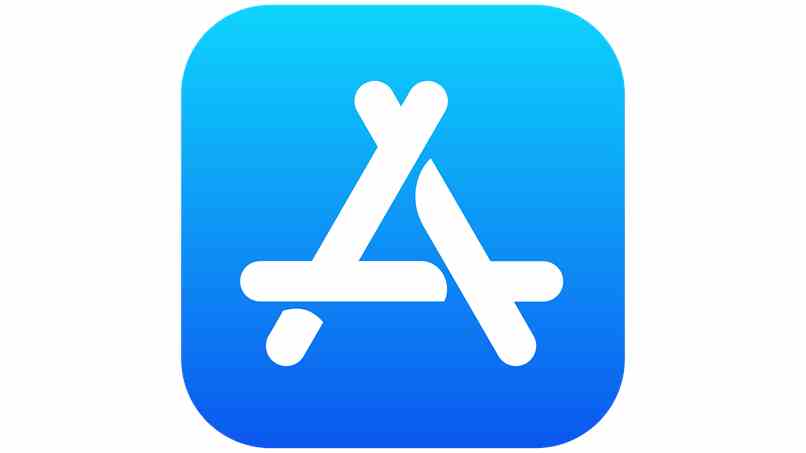
من خلال هذه الإجراءات التي لا تعدو كونها تحضيرًا لما نريد فعله حقًا . وهو تعطيل البدء التلقائي لـ Adobe Creative Cloud ، يمكننا الآن القيام بذلك ، إذا اتبعنا الخطوات التالية . يجب علينا إدخال “التطبيقات” ثم أدخلنا “Adobe Creative Cloud” ونبدأ على الفور برنامج إلغاء التثبيت . يجب أن نكون قد أنشأنا حساب Adobe ، نظرًا لأن التطبيق سيطلب منا اسم المستخدم وكلمة المرور ، ندخله ونضغط على “موافق”. بعد ذلك ، يجب أن نضغط على “إزالة التثبيت” لبدء العملية وعندما تنتهي ويمكننا رؤية رسالة تأكيد تخبرنا أنها جاهزة . نغلق النافذة. جاهز ، بهذه الخطوات البسيطة يمكننا التخلص من بدء التشغيل التلقائي للتطبيق.
كيف يمكنك إعادة تمكين Adobe Creative Autostart على جهاز Mac الخاص بك؟
الإجراء الذي يجب أن نتبعه لتمكين Adobe Creative Cloud مرة أخرى هو التأكد من أن الكمبيوتر متصل بالإنترنت . ثم ننتقل إلى موقع Creative Cloud الرسمي ونبدأ التنزيل ، بمجرد اكتمال التنزيل . يجب أن نبحث عن ملف وانقر عليه مرتين ، ثم ما يجب علينا فعله هو اتباع التعليمات التي سنراها على الشاشة خطوة بخطوة لإتمام التثبيت. انتهى ، هذا كل ما علينا القيام به.

ما هي الخطوات التي يجب اتباعها لإلغاء تثبيت هذا البرنامج نهائيًا من جهاز الكمبيوتر الخاص بك؟
إذا أردنا إزالة التطبيقات التي تشكل مجموعة Adobe Creative Cloud تمامًا . فمن الأفضل استخدام تطبيق تابع لجهة خارجية ، وفي هذه الحالة نوصي باستخدام CleanMyMac X . والذي يجب علينا تنزيله وتثبيته. تم تثبيته بالفعل على جهاز كمبيوتر Mac الخاص بنا ، ونفتحه وانتقل إلى علامة تبويب برنامج إلغاء التثبيت وهناك نحدد جميع التطبيقات المتعلقة بـ Adobe CC ونضغط على “حذف”. جاهز ، مع هذا الإجراء البسيط . أزلنا Adobe Creative Cloud تمامًا من كمبيوتر Mac الخاص بنا . على الرغم من أنه من الممكن دائمًا تنزيله مرة أخرى من App Store إذا احتجنا في أي وقت إلى هذه المجموعة.